删除类别并更新应用时,显示“无法删除类别‘***’。”
想要删除的类别中存在记录,因此无法删除类别。 此时,显示的错误信息为:
处理失败。(错误的内容:GAIA_CD07: 无法删除类别“***”。已启用的应用中存在此类别的记录。)
不论类别功能是启用还是禁用均会显示此错误。
另外,即使存在2个及以上无法删除的类别,但错误信息中只会显示1个类别名称。
请按照以下处理方法,在更改记录的类别后,完成类别的删除。
处理方法
取消选择想删除的类别
打开想要删除的类别中的记录,取消选择相应类别。
-
打开“记录列表”页面。
-
在“记录列表”页面左侧的类别列表中点击想要删除的类别。
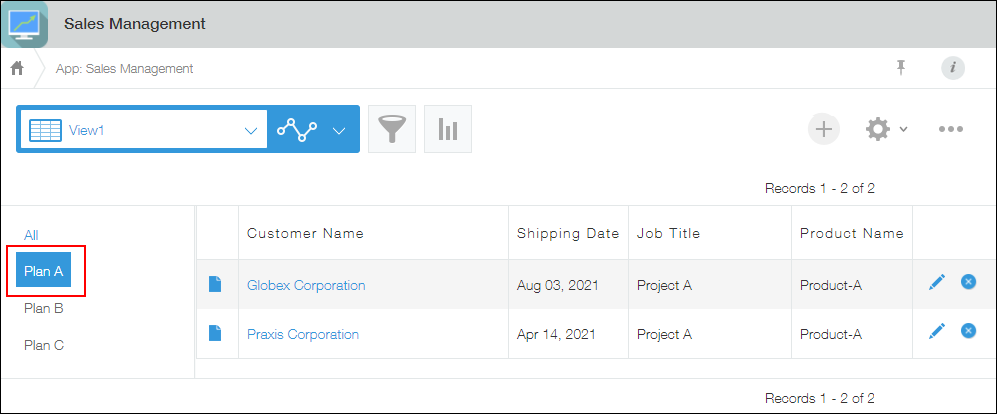
以列表形式显示属于所选类别的记录。
-
打开各记录的编辑页面,取消选择想要删除的类别并保存。
此时,如想要归类至其他类别,请选择想要归类的类别。
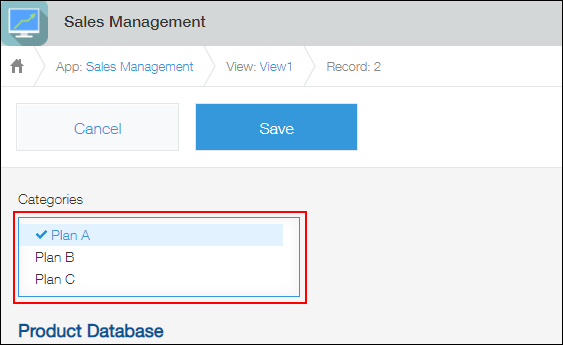
-
重复类别的取消操作,直至要删除的类别中没有记录。
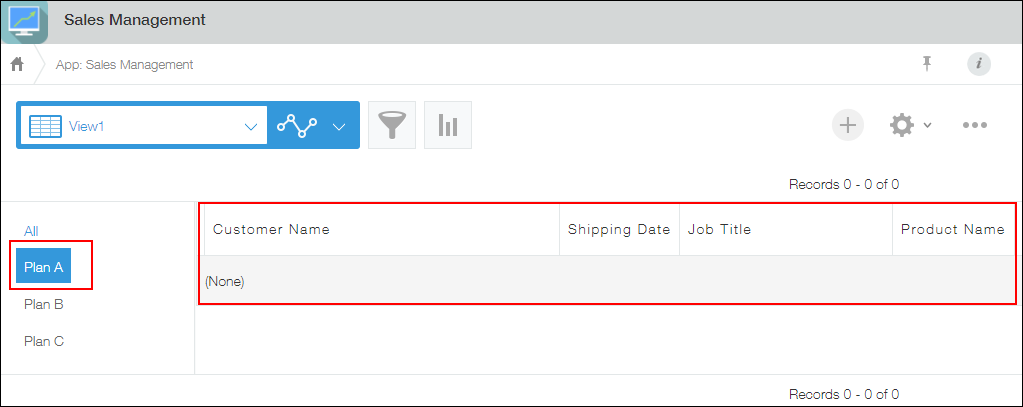
删除类别
将类别的删除更新至应用。
-
在“记录列表”页面中,点击页面右上方的齿轮状[设置应用]图标。
-
在“应用的设置”页面中,点击[设置]标签中“其他设置”下的[类别]。
-
在“类别”页面中删除目标类别的阶层,点击[保存]。
-
在“应用的设置”页面中点击[更新应用]。
-
在确认对话框中点击[更新应用]。
